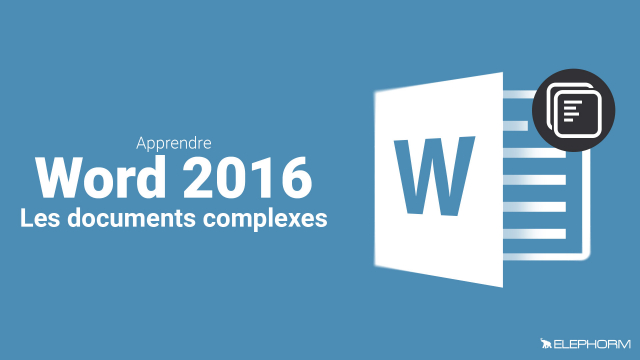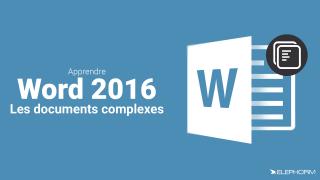Détails de la leçon
Description de la leçon
La vidéo démontre comment insérer une table d'index dans un document. Vous y apprendrez comment sélectionner du texte, créer des entrées d’index, et configurer l'affichage de la table d'index.
Étape 1 : Sélectionner le texte
Sélectionnez le texte souhaité pour créer des entrées d'index.
Étape 2 : Créer les entrées d'index
Allez dans l'onglet Références, cliquez sur Nouvelle entrée et configurez les options comme gras, italique pour la mise en page.
Étape 3 : Insérer la table d'index
À la fin du document, insérez la table d'index en allant dans Références et en cliquant sur Insérer l'index. Configurez les options d'affichage comme la numérotation automatique et l’alignement des numéros de page.
Cette méthode simple permet de créer une table d'index détaillée et performante.
Objectifs de cette leçon
Les objectifs de cette vidéo sont d'apprendre à créer et insérer des entrées d'index, et à configurer une table d'index dans un document.
Prérequis pour cette leçon
Avant de suivre cette vidéo, il est nécessaire de connaître les bases de l'utilisation d'un traitement de texte tel que Microsoft Word.
Métiers concernés
Cette compétence est utile pour les rédacteurs techniques, les chercheurs académiques, et toute personne ayant besoin de créer des documents longs et bien structurés.
Alternatives et ressources
Des alternatives incluent l'utilisation de Google Docs ou de logiciels open source comme LibreOffice Writer.